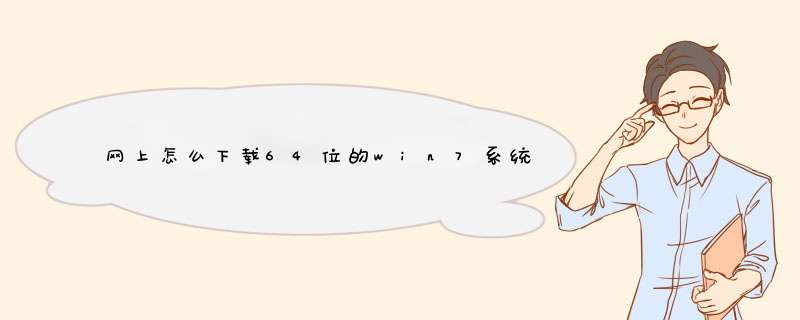
具体步骤如下:
电脑配置符合双核以上的CPU(只要满足双核心即可)和至少4GB或者4GB以上的内存的要求,强烈建议楼主选装Win7-64位旗舰版的系统。
WIN7的系统兼容性能好,运行稳定。
电脑系统没有完全崩溃可以用【硬盘安装系统的方法】来装WIN7的 *** 作系统,无需借助光盘或者u盘,简单快速。电脑硬盘安装系统的方法如下:
1、需要确认网上下载的WINDOWS 7 64位系统的安装文件是何种格式。
2、如果是后辍为ISO格式的原版安装光盘,可以刻录成光盘进行安装,或者使用ISO TO USB 刻录制作到U盘进行安装。
3、如果是第三方制作的GHOST版 *** 作系统,不建议使用。一则因为盗版,二则因为不确定是否安全。
简要说明如何使用U盘或光盘安装WINDOWS 7 *** 作系统
A、电脑启动时按DEL健进入BIOS,更改为U盘或光盘引导优先,部份电脑可以在开机时直接按F12键快速选择启动顺序,特别适合安装 *** 作系统时临时更改启动顺序(以电脑的具体 *** 作为准)
B、将刻录好的U盘插入电脑USB端口或者光盘放入光驱,重启电脑,即开始引导过程,根据屏幕提示一步一步即可。
C、至选择安装磁盘一步时,如不需保留以前的系统,可选择对磁盘进行格式化。
D、再点下一步,直至电脑重启二次,期间不用用户干预。
安下载方法1:
在windows系统下安装。将下载的ISO格式的文件,放在非C盘的分区上,如D盘,用winRAR进行解压缩。
打开解压后的文件夹,(注意不要随意更改文件夹名,因为硬盘安装工具不识别有中文或空格的文件夹名)。运行OneKey.exe,选择第一项“安装Ghost WIN7”,此时自动d出WIN7硬盘安装工具(onekey),
确定即可重启进行全自动安装。
安装下载方法2:
将下载的ISO格式的文件,刻录成光盘,将计算机设置成光驱启。
这时候将优先读取光驱中的光盘,在显示的光盘界面上选择第一项(按大键盘区,字母键的上方数字键或方向键选择,不要用右边的数字键区的数字来选择)并且回车确定一下即可全自动安装,无需人工干预。
等待片刻,即可完成自动重启
联想win7系统主要特点:
安装维护方便快速,全自动无人值守安装,采用万能GHOST技术,安装系统过程只需5-8分钟,适合新旧各种机型。
集成常见硬件驱动,智能识别+预解压技术,绝大多数硬件可以快速自动安装相应的驱动。
支持IDE、SATA光驱启动恢复安装,支持WINDOWS下安装,支持PE下安装。
自带WinPE微型 *** 作系统和常用分区工具、DOS工具,装机备份维护轻松无忧。
集成了电脑笔记本台式机大量驱动,也可以适应其它电脑系统安装。
运行稳定,兼容性好:本系统采用微软官方Windows 7 Ultimate with Service Pack 1 (x64) - DVD (Chinese-Simplified) *** 作系统,并进行永久激活,并通过微软正版验证,支持在线升级。,系统快速,稳定、兼容性好,集成了最新安全补丁(2014.07)。
自动安装AMD/Intel双核CPU驱动和优化程序,发挥新平台的最大性能。
预先优化与更新: 已经破解并禁用SFC,破解UXTHEME支持非官方主题。
系统仅做适当精简和优化,在追求速度的基础上充分保留原版性能及兼容性。
集成最常用的办公,娱乐,维护工具,常用软件一站到位。
QQ聊天记录保存在D盘我的文档,使信息更安全。
智能与自动技术: 智能检测笔记本:如果是笔记本则自动关闭小键盘并开启无线服务。
自动清除启动项:显卡启动项,声卡启动项只运行一次,第二次重启即可清除。
原版32位 Windows 7 专业版下载地址用百度找:cn_windows_7_professional_with_sp1_vl_build_x86_dvd_u_677939.iso原版64位 Windows 7 专业版下载地址用百度找:cn_windows_7_professional_with_sp1_vl_build_x64_dvd_u_677816.iso
原版32位 Windows 7 旗舰版下载地址用百度找:cn_windows_7_ultimate_with_sp1_x86_dvd_618763.iso
原版64位 Windows 7 旗舰版下载地址用百度找:cn_windows_7_ultimate_with_sp1_x64_dvd_618537.iso
欢迎分享,转载请注明来源:内存溢出

 微信扫一扫
微信扫一扫
 支付宝扫一扫
支付宝扫一扫
评论列表(0条)